这次我们要去的部分 Windows 10 管理工具 能够访问所有监视器, 诊断工具 和我们的 Microsoft 操作系统的功能,还包括 事件查看器 以及我们所有读者都应该随身携带的应用程序。

Windows 10 中的管理工具在哪里
正如我们在这些情况下通常会想到的那样,Windows 10 中的管理工具比我们想要的更加隐藏。 但是,我们将向您解释如何获取它们,您会发现从现在开始,您将始终可以毫无问题地使用它们。
同时,我们还可以直接访问其中任何一个 桌子上的工具 或者在任何可以提供更好可达性的区域,这样您就不必在每次需要使用其中之一时都采用我们今天将要看到的路线。
正如你已经知道的, 微软管理工具 位于 控制面板 的部分内 保安系统.
好吧,我们要做的就是单击“开始”菜单,然后单击“组态”。 在出现的新窗口中,我们将转到“系统”,在左侧出现的选项列表中,我们将单击“关于“。
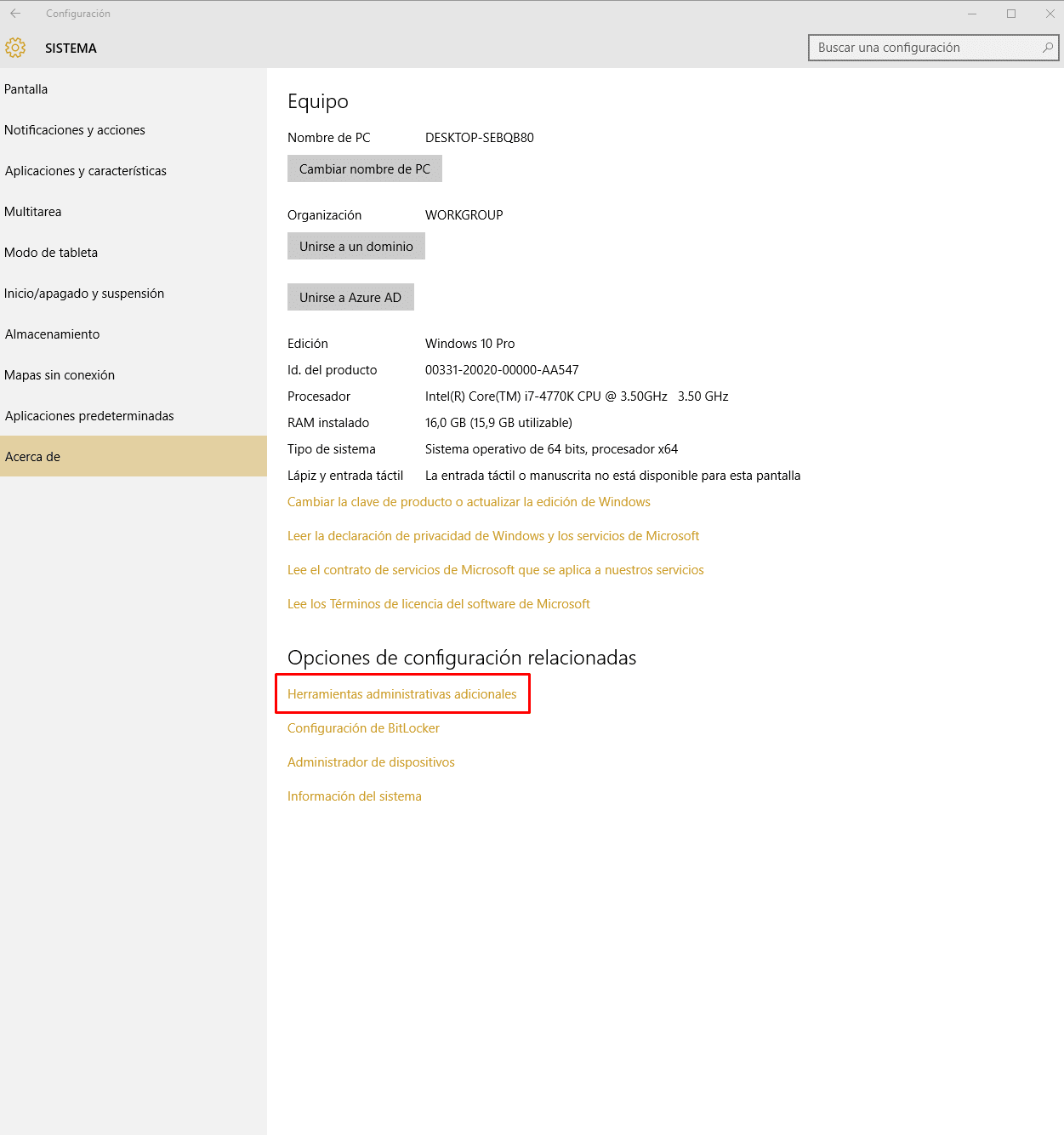
此时您将看到一个与上图类似的窗口,正如您所看到的,我们所要做的就是单击链接“附加管理工具”,这将导致打开每个 Windows 10 管理工具所在的目录。
Windows 10 有哪些管理工具?
原则上,现在你面前就会有 18 个管理工具 这些是您在 Windows 10 中默认找到的选项。显然,随着时间的推移,开发人员可能会添加一些其他选项,甚至删除我们已经提供的一些选项,尽管我们也从这里告诉您这些修改通常不会太频繁,因此原则上即使在几年内,这些也肯定会成为我们可以在我们最喜欢的操作系统中使用和管理的管理工具。
在这里你会找到各种工具。 例如,你有一个有趣的 资源监控器 通过它,您将能够了解与计算机上安装的每个程序的使用和操作相关的重要详细信息。
通过右侧的图表,您将能够一目了然地看到微处理器、磁盘、网络甚至内存是如何工作的,这样您就能够了解什么效果最好,哪里出了问题,给你的团队带来了问题。
此外,您还可以访问许多其他有趣的应用程序,例如 在 Windows 10 中对硬盘进行碎片整理,分析内存状态,修改 高级安全设置、了解系统信息、 释放硬盘空间,分析性能, 程序tareas 以便计算机在特定时间自动执行操作以及许多其他各种选项,我们相信这些选项将帮助您更好地管理 Windows 10 的操作。
工业工程专业的学生和写作和技术的爱好者,几年来,我参与了各种页面,目的是让自己始终了解最新趋势,并在我们所知的互联网这个巨大的传播网络中贡献我的一粒沙子。





